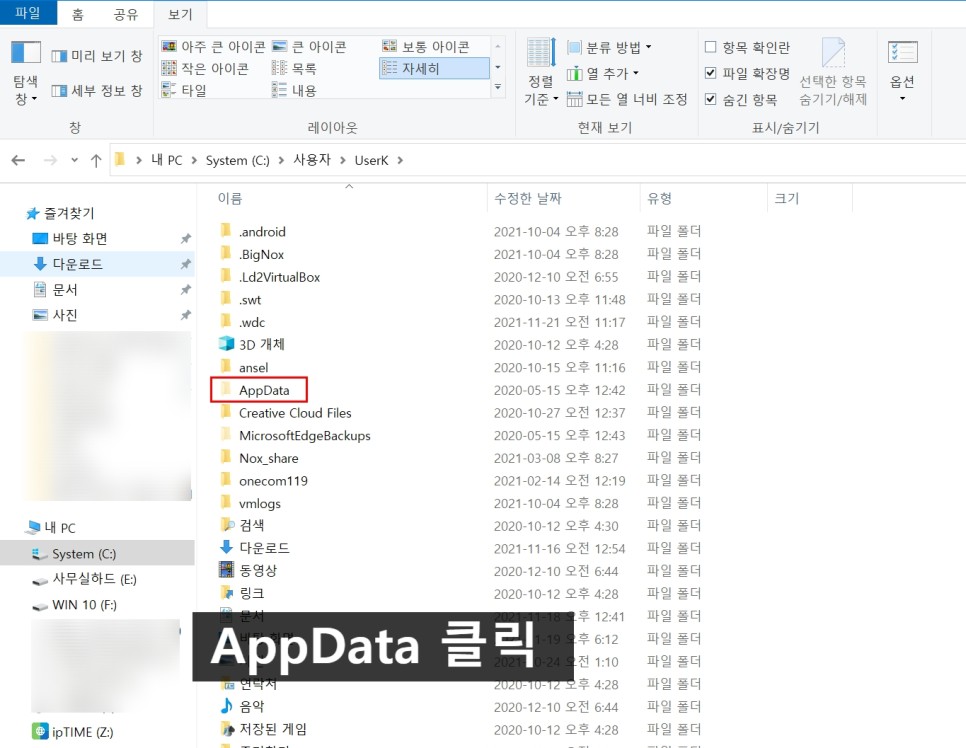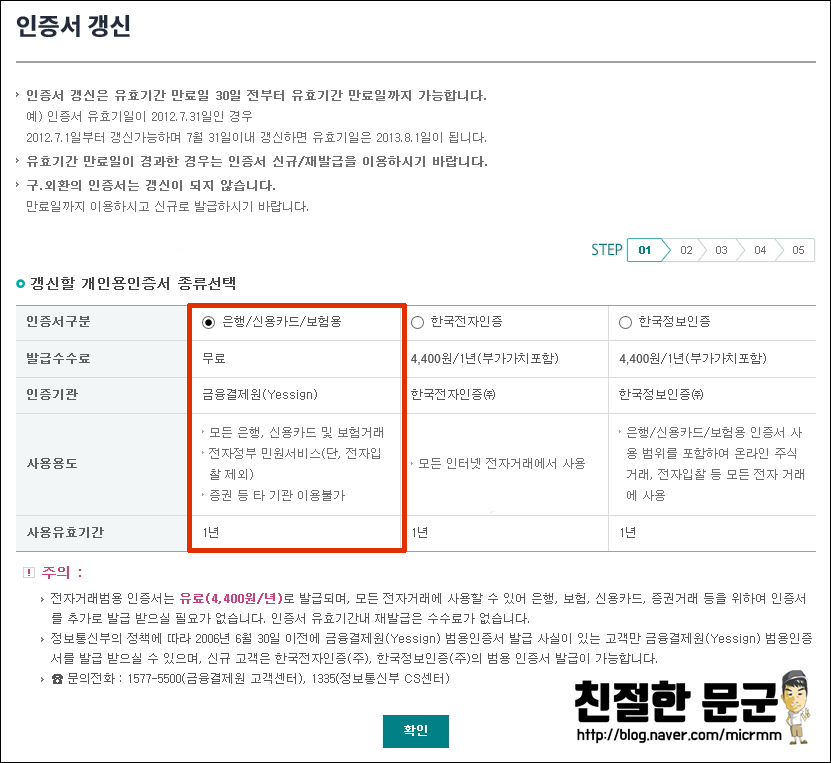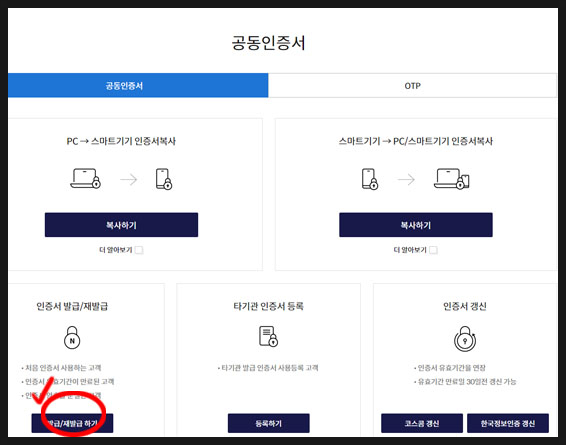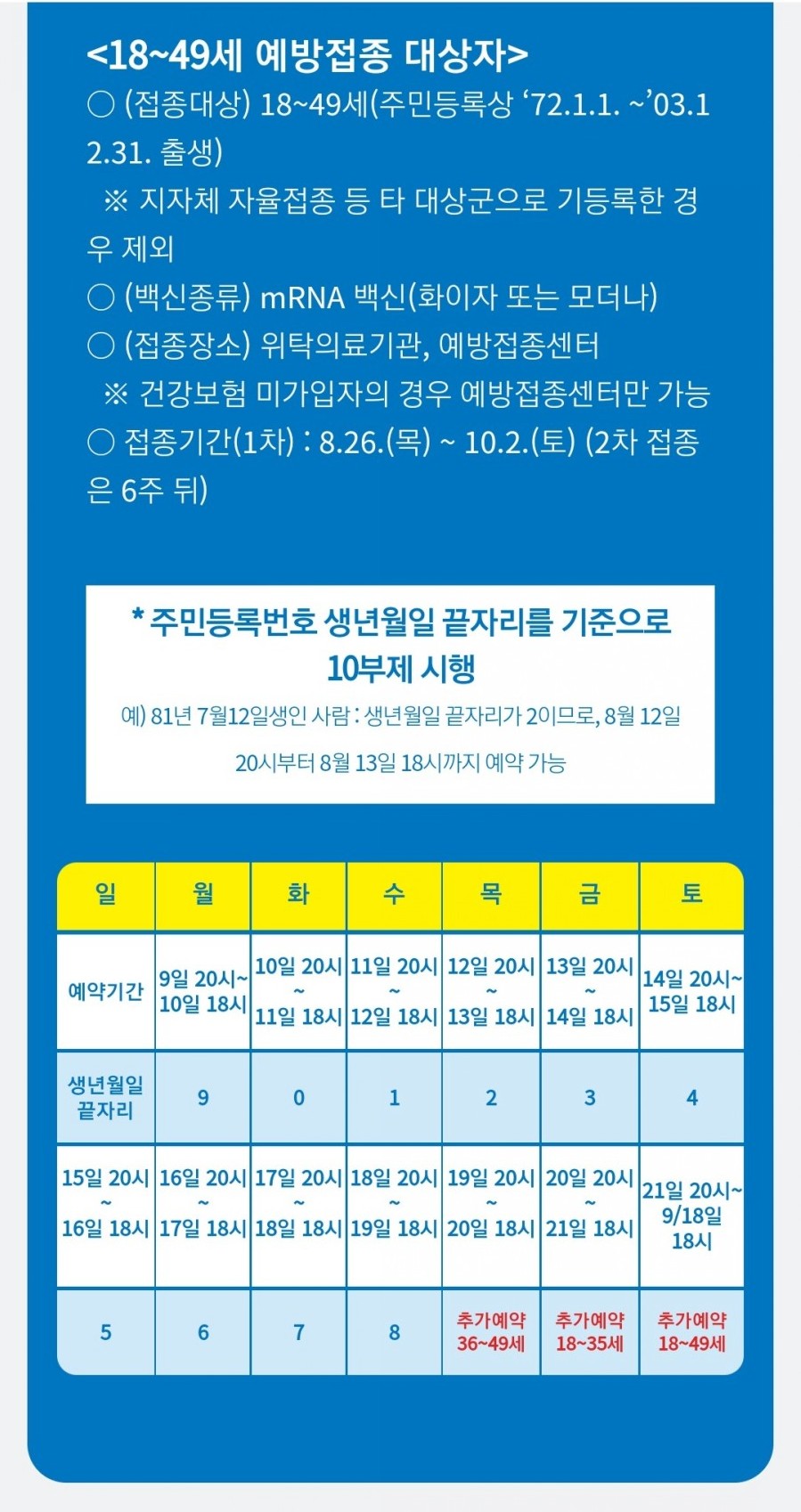컴퓨터에 있는 공인인증서를 복사해서 다른 컴퓨터에서 쉽게 사용하는 방법 USB에 복사해 두면 편리한 인증서, APPDATA에서 NPKI 폴더만 복사해서 편리하게 사용하는 주식, 홈텍스, 뱅킹
안녕하세요 원컴퓨터입니다 이번 내용도 간혹 문의가 있어서 간단하게 알려드리기 위해 준비해 두었습니다. 인증서와 관련하여 이곳저곳 PC에 사용하려는 분들이 간혹 문의를 하시는데, 해당 사이트에서 인증서를 복사하는 것보다 쉽게 할 수 있는 방법을 안내해 드립니다. 요즘은 스마트폰으로 충분히 업무가 가능하지만 만약 컴퓨터로 해야 할 일이 있을 때 유용해요.
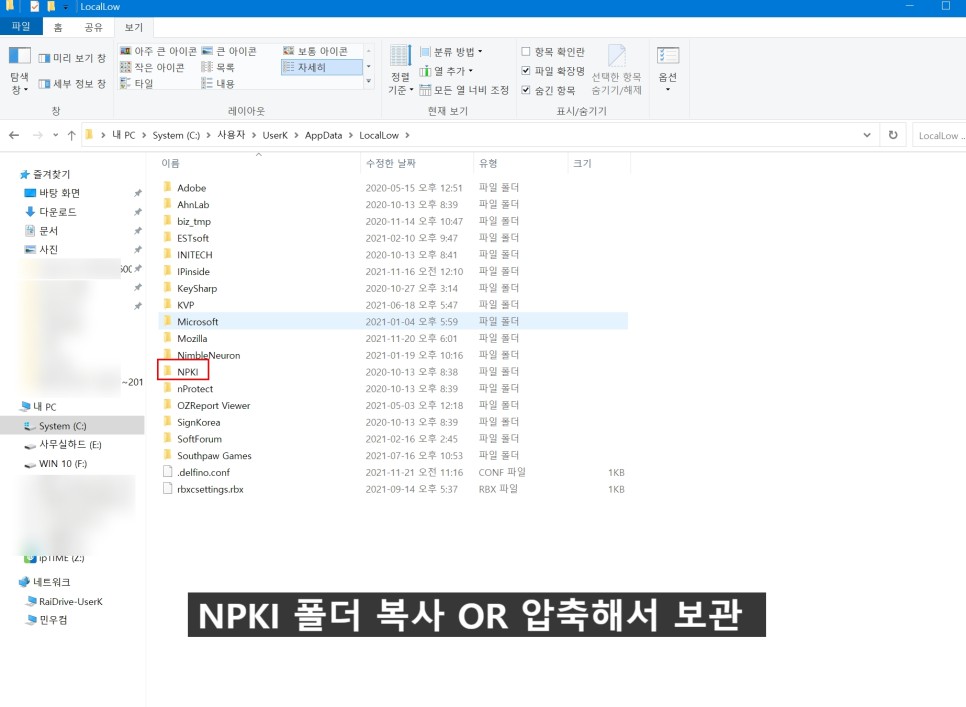
너무 간단해서 쉽게 설명할게요.. 바탕화면에 내 컴퓨터를 클릭하시고 나서 접속하시면 위에 표시 메뉴가 보일 겁니다. 클릭하여 숨김 항목을 체크해 주시면 일단 복사 준비를 할 수 있습니다.# 공인인증서 사본
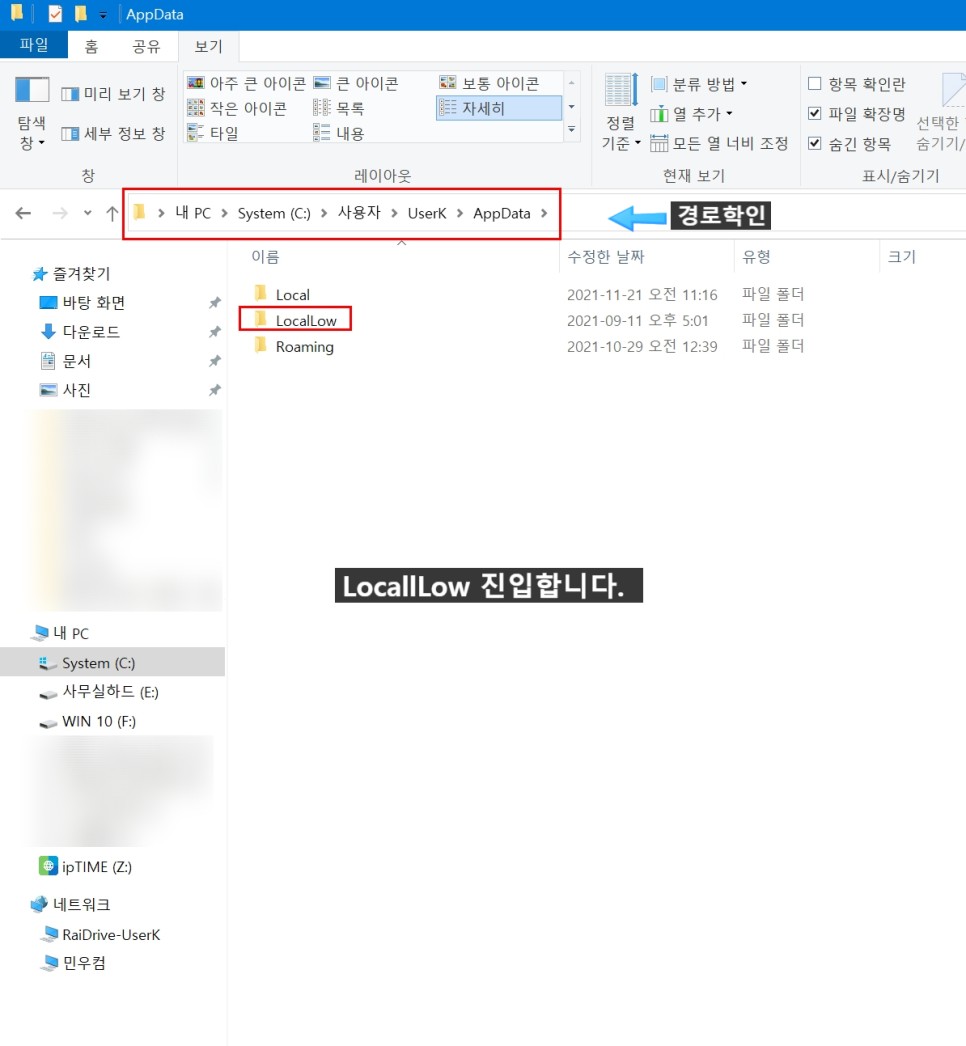
상단에 있는 패스를 확인하신 후 C드라이브로 이동하시면 됩니다. 그럼 사용자라고 생각하실 거예요.사용하는 계정에 들어가서 복사만 하시면 됩니다. 참고로 메일이나 USB를 압축해서 넣어두면 가끔 편리해요 # 여러 PC에서 인증서 사용
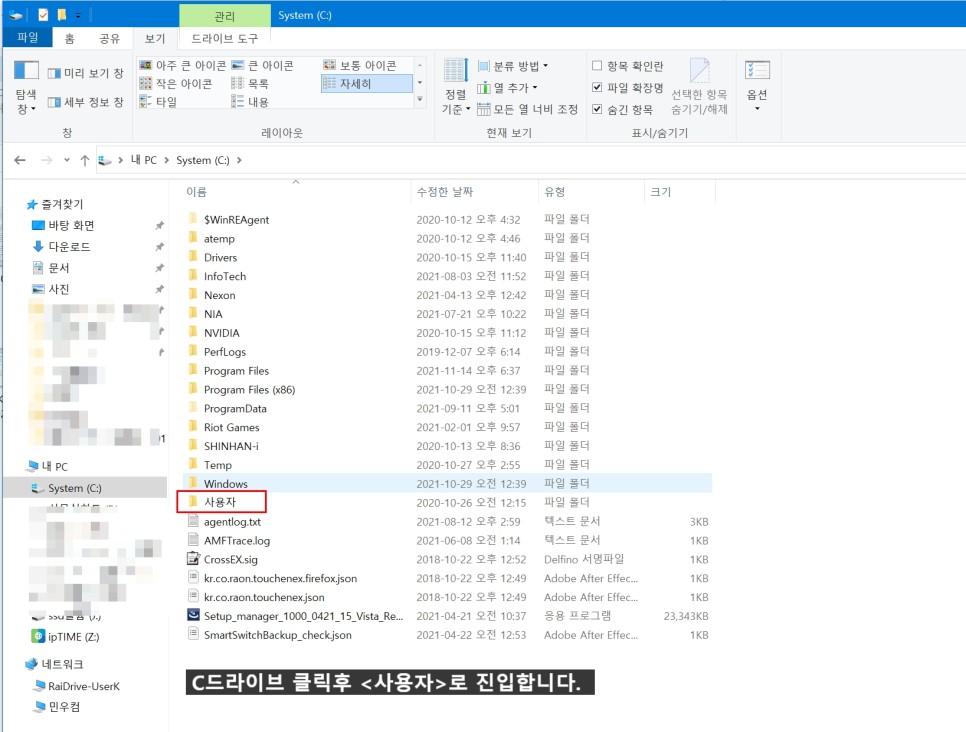
사용자가 들어가면 내가 사용하는 계정의 폴더가 있습니다.위에 보면 간단하게 정리해서 메모해 놨어요. 그쪽으로 들어오세요.그럼 숨겨진 파일이었던 폴더 안에 #NPKI 복사
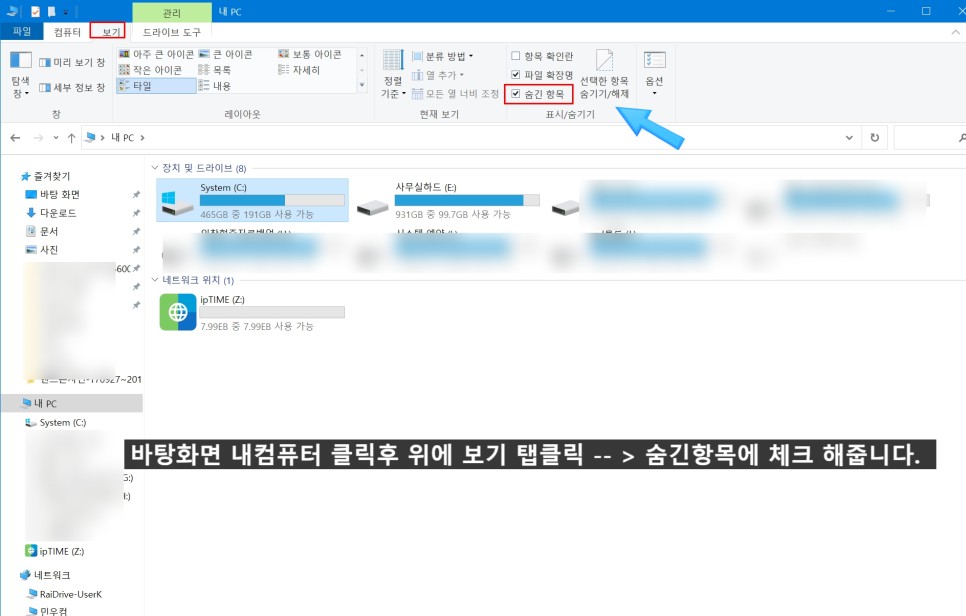
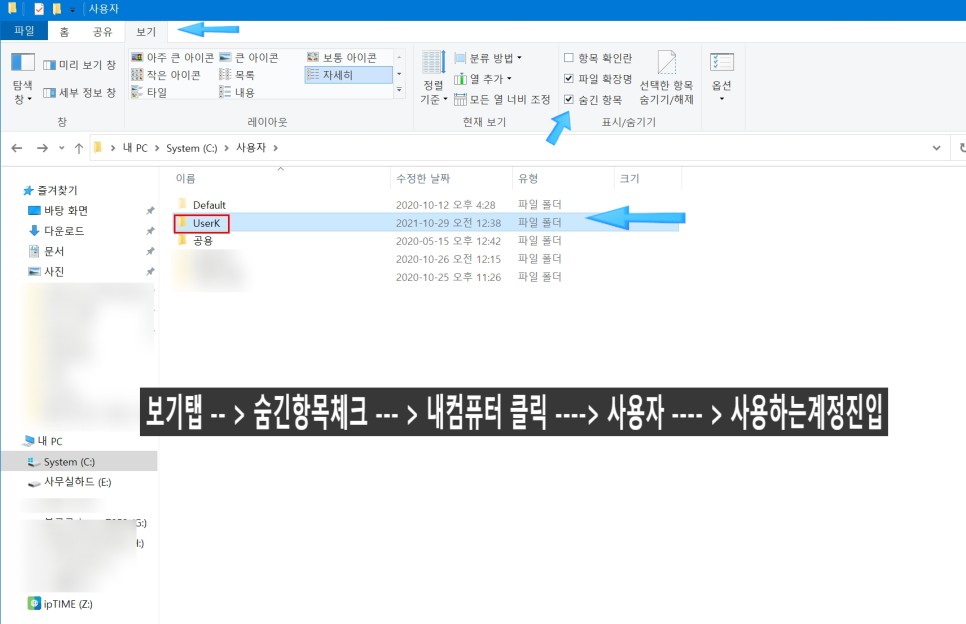
벌써 다 됐네요. 숨겨진 폴더 중 AppData 라는 것을 클릭을 합니다.이제 ‘Local Low’라는 폴더가 보일 겁니다.이것으로 끝입니다. 마지막~
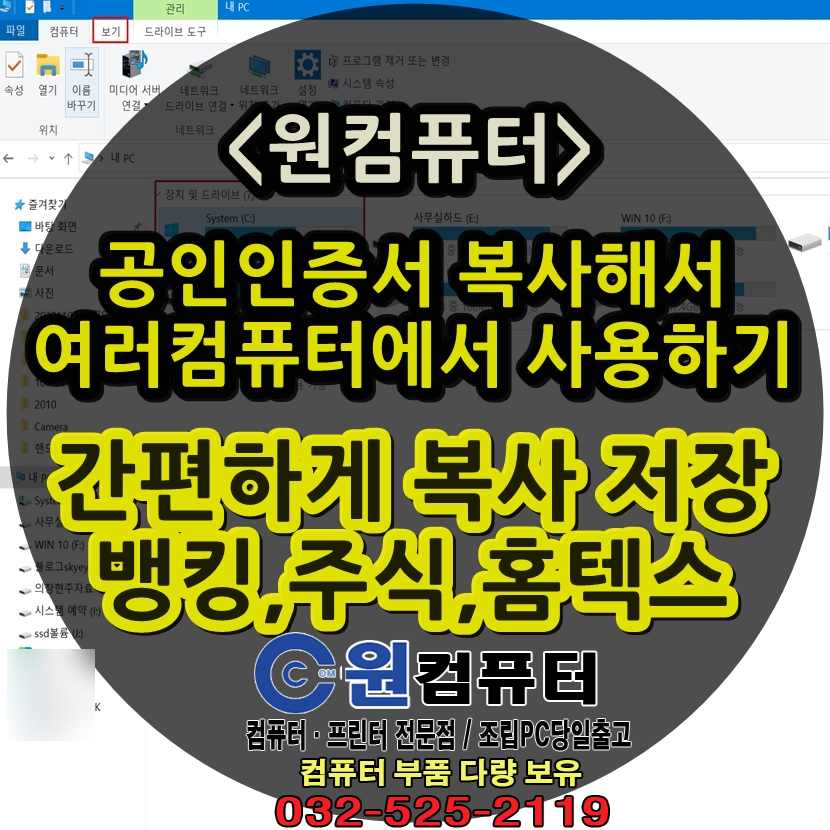
액세스 후에 NPKI 라고 하는 폴더가 표시될 것입니다. 그 위치가 각종 증명서가 모여있는 곳입니다.인터넷 뱅킹, 주식 HTS, 각종 사이트에 관련된 것이 전부 있어요.요즘은 인증서가 계속 없어지고 있지만 아직도 잘 사용하고 있습니다.저 폴더를 복사한 후 다른 PC의 저 위치에 복사해 놓으시면 편하게 사용하실 수 있습니다.< C 드라이브, 유저, 어카운트, APPDATA, LOCALLOW, NPKI >등의 순서로 패스를 취득할 수 있습니다.USB에 저장하면 쉽게 사용할 수 있고, 메일 쪽에 압축해서 ‘패스워드 설정’을 넣어두면 정말 빨리 사용할 수 있습니다. 어렵지 않으니까 활용해 보세요